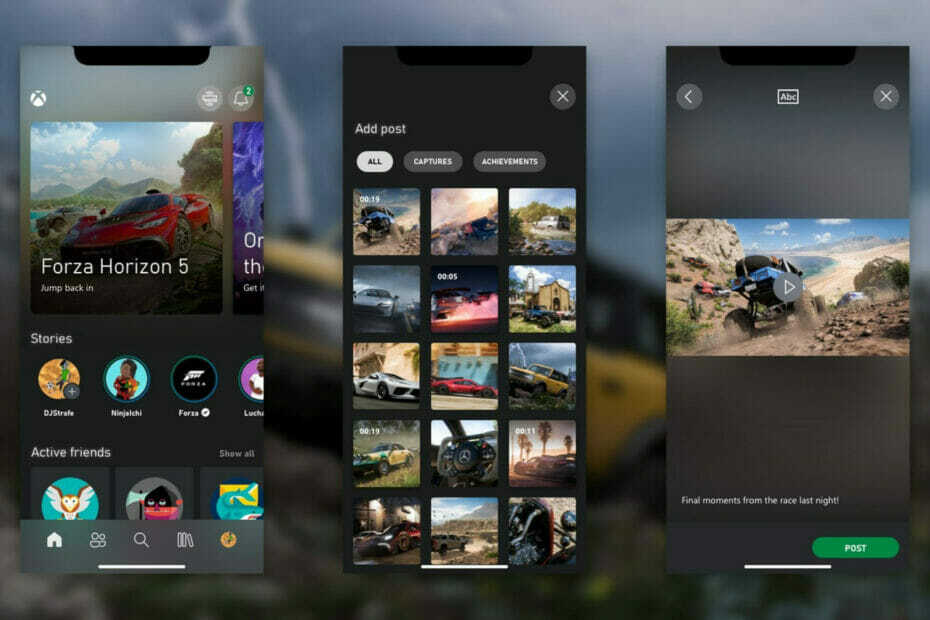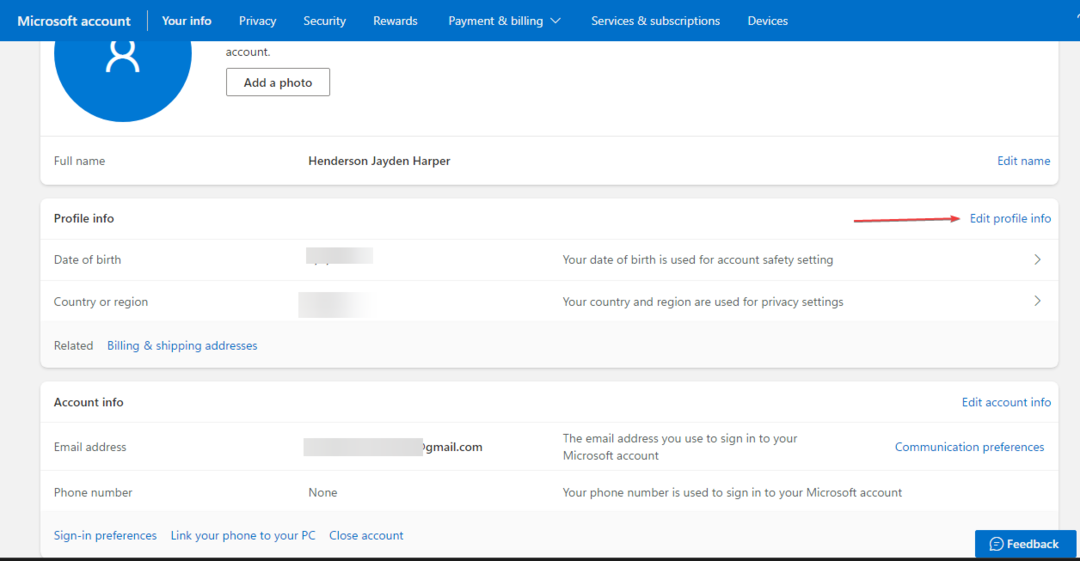Ponastavitev trgovine Windows je zelo učinkovita pri odpravljanju napake
- Uporabniki so se pritožili, da napaka 0x80190005 onemogoča uporabo aplikacije Xbox na njihovih napravah.
- Ponovni zagon naprave in poskus z novim uporabnikom sta prva hitra popravka, ki jih je treba preizkusiti.

Ohranite igralno izkušnjo brez napak v 3 preprostih korakih:
- Prenesite in namestite Fortect.
- Zaženite aplikacijo, da začnete postopek skeniranja.
- Kliknite na Začetek popravila gumb za rešitev vseh težav, ki vplivajo na delovanje vašega računalnika.
- Fortect je prenesel 0 bralcev ta mesec.
Igranje iger je velik del našega življenja in Xbox je ogromno ime na tem področju. Vendar napake, kot je 0x80190005, vplivajo na uporabniško izkušnjo.
Napaka pogosto omejuje vašo zmožnost prijave v Microsoftov račun oz zazna storitve iger. Zato smo v tem članku zbrali nekaj najučinkovitejših rešitev.
Kaj je koda napake 0x80190005?
Ta napaka je povezana s storitvami Xbox in povezljivostjo v operacijskem sistemu Windows. Sproži ga kateri koli od naslednjih dejavnikov:
- Težave z aplikacijo – Če je aplikacija Xbox zastarela ali vsebuje slabe ali poškodovane datoteke, se lahko pojavi ta napaka in Aplikacija Xbox se ne zažene.
- Poškodovan predpomnilnik – Napaka se sproži, če aplikacije predpomnijo oz Predpomnilnik trgovine Windows je zastarel ali poškodovan.
- Manjše napake in napake v trgovini Microsoft Store – V trgovini Microsoft Store se lahko soočite s številnimi drobnimi napakami; vgrajeno orodje za odpravljanje težav je zelo dobro pri izbiri teh.
Pomagalo bi, če bi za rešitev napake aplikacije Windows Xbox uporabili spodnje rešitve.
Kako popravim kodo napake 0x80190005?
Priporočamo vam, da poskusite te rešitve pred bolj dovršenimi rešitvami:
- Prijavite se z drugim računom – Ta korak lahko pomaga, če je vaš trenutni uporabnik poškodovan.
- Znova zaženite napravo – Ponovni zagon je pogosto učinkovit, ko manjše napake ali napake sprožijo napake naprave.
Če nič od zgoraj navedenega ne deluje, nadaljujte s spodnjimi koraki.
1. Ponastavi trgovino
- Pritisnite Windows + R odpreti Teči dialog.
- Vnesite naslednji ukaz in pritisnite Vnesite.
WSreset.exe
- Znova zaženite računalnik.
2. Počistite predpomnilnik trgovine Windows
- Pritisnite Windows + R, vrsta cmd, in udaril Ctrl + Shift + Vnesite.

- Vnesite spodnje skripte v ukazni poziv in pritisnite Vnesite po vsakem, da ustavite nekatere storitve posodabljanja.
net stop wuauservnet stop cryptSvcneto stop bitovnet stop msiserver
- Nato zaženite spodnja skripta, da preimenujete in počistite mapo s posodobitvami.
ren C:\Windows\System32\catroot2 Catroot2.oldren C:\Windows\SoftwareDistribution SoftwareDistribution.old
- Ponovno zaženite ustavljene storitve z zagonom spodnjih skriptov.
net start wuauservnet start cryptSvcneto začetni bitovinet start msiserver - Znova zaženite računalnik in preverite, ali je napaka 0x80190005 odpravljena.
- 0x80096010 Napaka Windows Update: 5 načinov, kako jo odpraviti
- Razčlenjevalnik je vrnil napako 0xc00ce556: Kako to hitro popraviti
- Jvm.dll manjka ali ni najden: popravite ga v 5 korakih
3. Ponastavite aplikacijo Xbox
- Pritisnite Windows + jaz odpreti nastavitve aplikacija
- V levem podoknu izberite Aplikacije, nato kliknite Nameščene aplikacije na desni.

- Poiščite Xbox kliknite 3 pike in izberite Napredne možnosti.

- Pomaknite se navzdol in izberite Ponastaviti, nato znova zaženite računalnik.

4. Zaženite orodje za odpravljanje težav s trgovino Windows
- Pritisnite Windows + jaz odpreti nastavitve aplikacija
- Kliknite na Odpravljanje težav.

- Izberite Druga orodja za odpravljanje težav.

- Pomaknite se navzdol do Aplikacije trgovine Windows in udaril Teči gumb.

- Za dokončanje postopka sledite navodilom čarovnika.
Rešitve v tem članku bi morale zadostovati za odpravo napake. Nismo jih zapisali v posebnem vrstnem redu, zato poskusite tisto, kar se vam zdi najbolj primerno.
Napisali smo članek o popravljanju težave s prenosom iger v aplikaciji Xbox, lahko nekaj uporabnikov, ki se soočajo z napako 0x80190005, prav tako naleti na to težavo.
Na koncu nas prosimo obveščajte, katera rešitev je bila za vas učinkovita.
Imate še vedno težave?
SPONZORIRANO
Če zgornji predlogi niso rešili vaše težave, se lahko vaš računalnik sooči s hujšimi težavami s sistemom Windows. Predlagamo, da izberete rešitev vse v enem, kot je Fortect za učinkovito odpravljanje težav. Po namestitvi samo kliknite Poglej in popravi in nato pritisnite Začetek popravila.